こんにちは、RPAライターのやまもとてつやです。
- TickTickの共有機能って何?
- TickTickを複数人で使いたい
- タスクの抜け漏れが無いかを管理したい
当記事では、上記のような疑問にお答えします。
TickTickは、個人で使うならかなり優れたタスク管理ツールです。
しかし、どうせなら家族や会社でもタスク管理したいですよね。
複数人でタスク管理すると、お互いにタスクの進捗状況がわかるのでタスクの抜け漏れが減ります。
僕は、妻とタスクを共有してからは家族イベントに関するタスク管理が楽になりました。
当記事では、TickTickの共有機能について解説いたします。
- TickTickの共有機能の使い方がわかる
- チームでTickTickを使う方法がわかる
ぜひ1度読んでみてください。
TickTickは無料でも使えるタスク管理ツール
TickTickは無料でタスク管理ツールです。
タスク管理だけでなく、ポモドーロタイマーや習慣管理機能もついています。
簡単な使い方は、以下の記事でまとめています。
TickTickの共有機能の使い方
TickTickの共有機能の使い方を、画像を使って解説します。
まずは、共有したいリストを作成します。
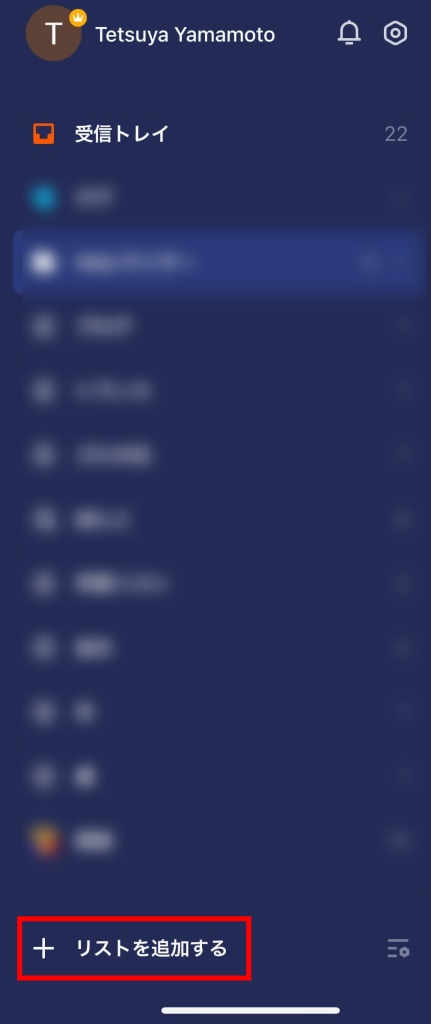
※PC版は「共有」になっています。
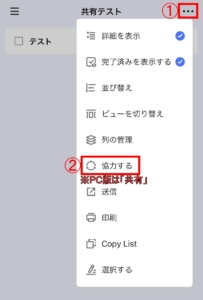
招待方法は、連絡先とリンクの2種類が選べます。
連絡先の右側にある○マークをタッチするか、メールアドレスを直接入力して完了をタッチします。
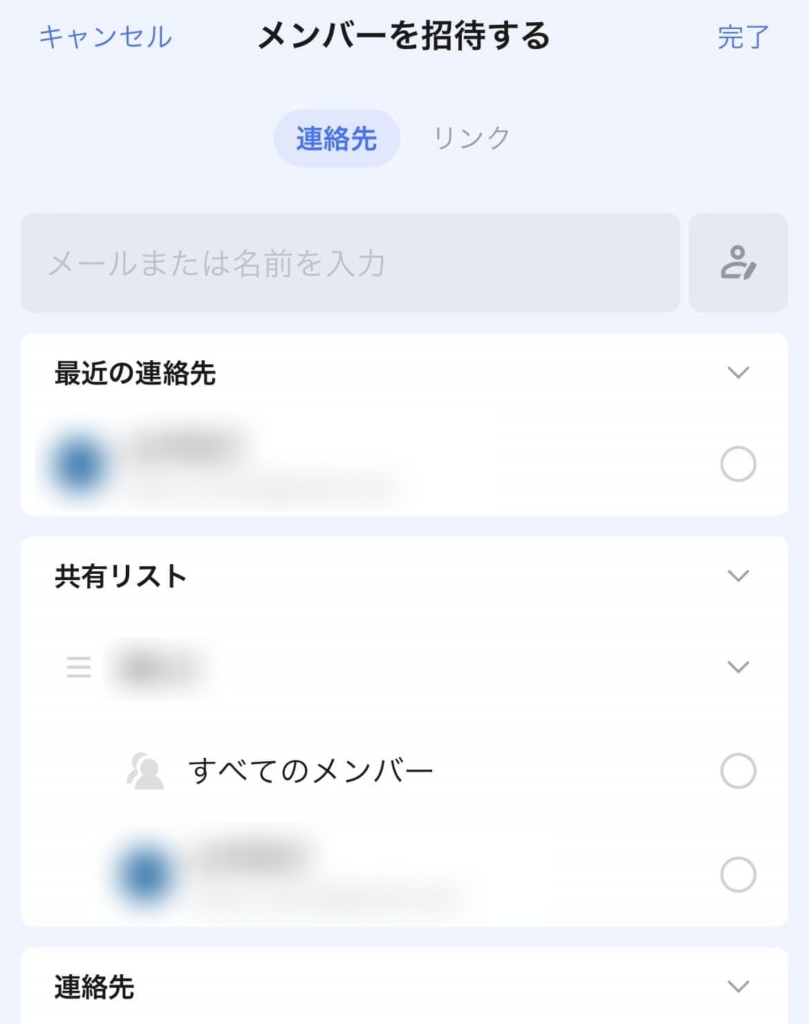
連絡先には以下の3つが、設定できます。
- 最近、リストを共有した人
- 以前に作成したリストを共有した人
- 電話帳に入っている連絡先
共有が完了すると、連絡先と「保留中」というステータスが表示されます。
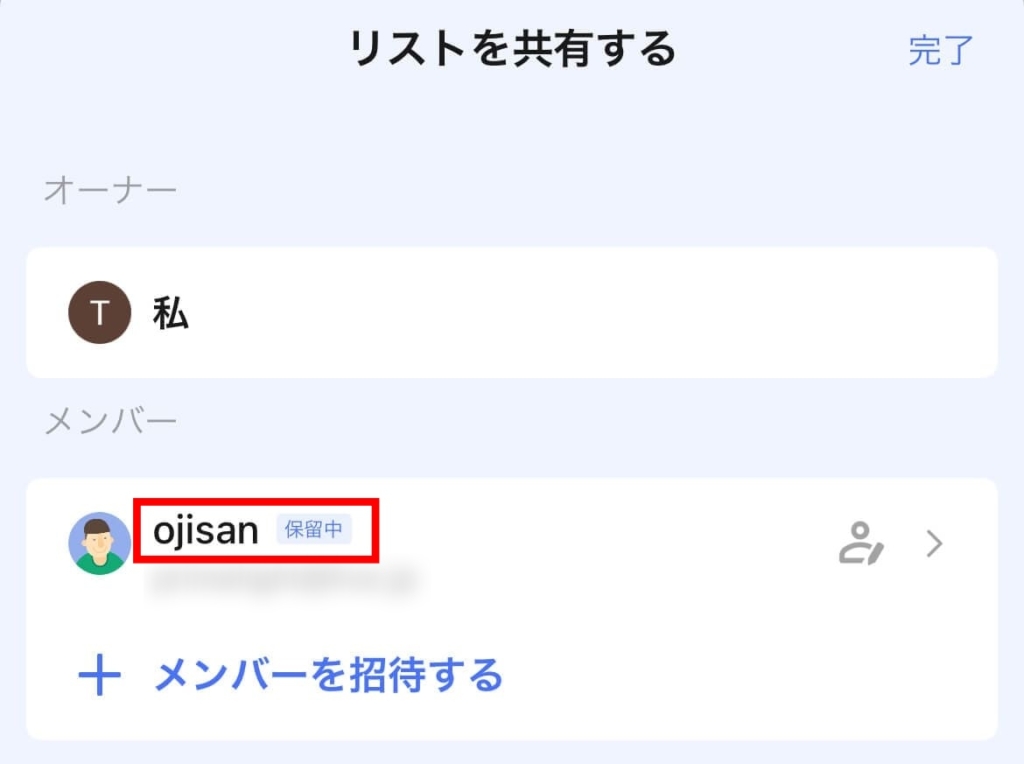
共有する人の権限するには、右側の人型マークをタッチしてください。
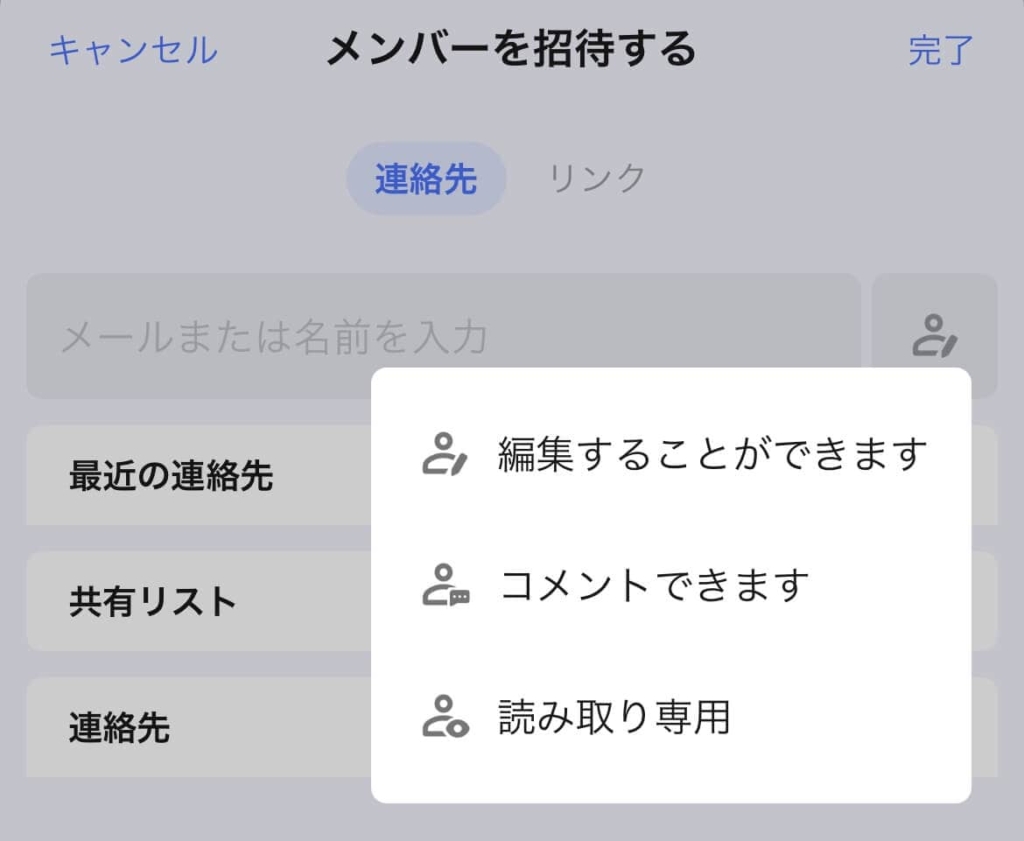
権限とできる範囲を、下記の表にまとめました。
| 権限 | タスクの編集や削除 | コメント |
|---|---|---|
| 編集することができます | ○ | ○ |
| コメントできます | ✗ | ○ |
| 読み取り専用 | ✗ | ✗ |
リンクの右側のスイッチ→リンクを送信するの順にタッチすると共有リンクを送信できます。
LINEやメールで共有したいときに便利です。
共有可能なリン…では、共有するメンバーの権限を編集できます。
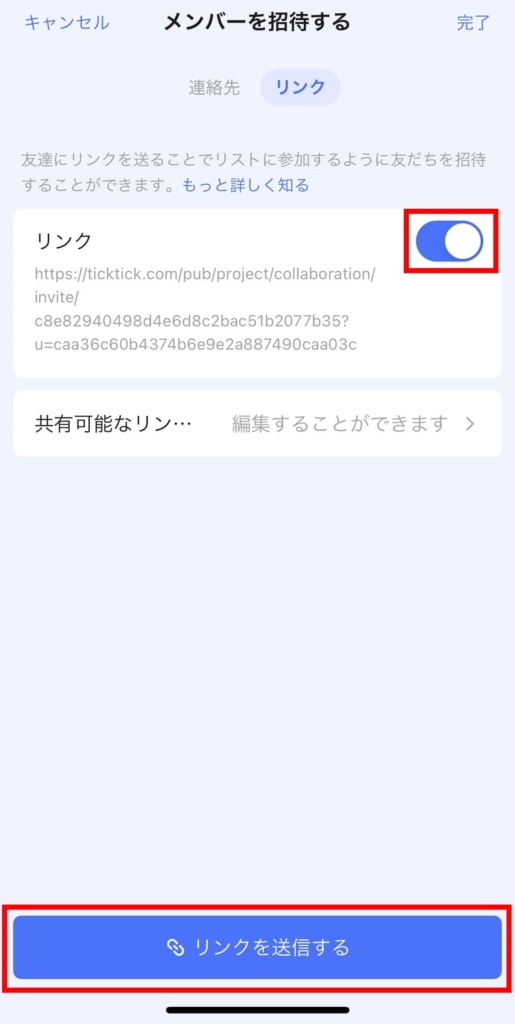
承認されるのを待ちましょう。
相手側には、以下の通知がきています。
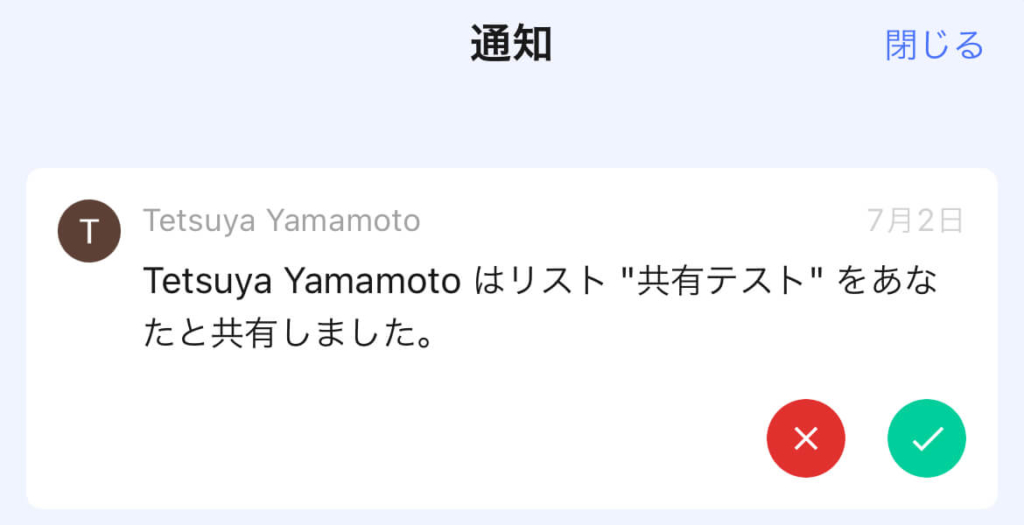
✓マークをタッチすると承認できます。
相手に承認されると、共有した側に以下の通知がきます。
これでリスト共有ができました。

TickTickを共有できるメンバーは無料版と有料版とで違う
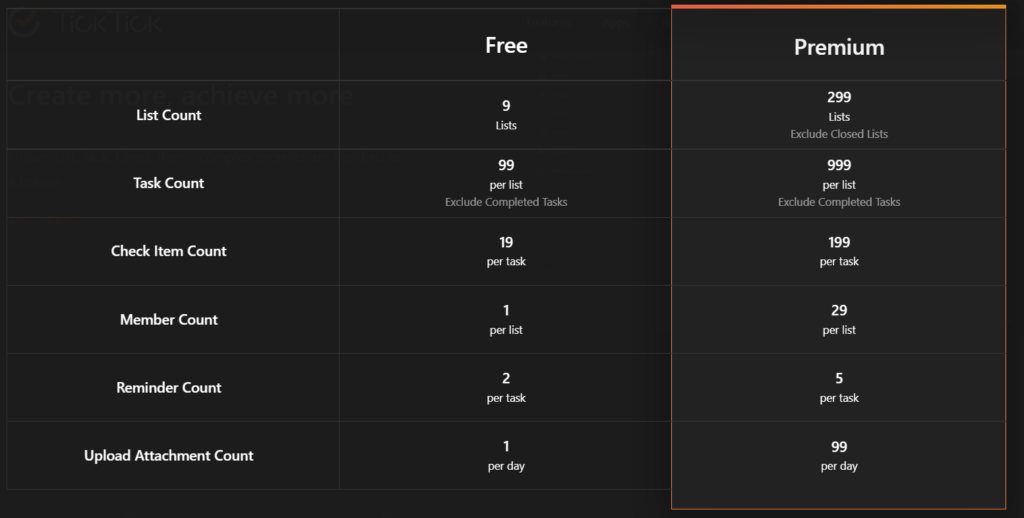
TickTickの共有機能は、有料版と無料版で共有できる人数が変わります。
有料版は1つのリストにつき29人までで、無料版は1人のみ共有できます。
家族間で使うなら、1人ずつリストを作って共有するぐらいで十分でしょう。
ただ、会社で使う場合は1人ずつリストを作るのは大変です。
プロジェクトごとにリストを作って各メンバーにリスト共有するのが現実的ですね。
まとめ
以上、TickTickの共有機能について解説しました。
共有機能を使えば、複数人でタスク管理ができるのでタスクの抜け漏れや進捗状況を管理できます。
無料版であれば、家族間でお使いを頼むなど手軽にタスク管理ができます。
また有料版であれば、プロジェクトごとにタスク管理が可能です。
ぜひ試してみてください。
コメント